您好,登錄后才能下訂單哦!
您好,登錄后才能下訂單哦!
怎么在Python3 中利用Appium實現一個自動化測試功能?針對這個問題,這篇文章詳細介紹了相對應的分析和解答,希望可以幫助更多想解決這個問題的小伙伴找到更簡單易行的方法。
一、安裝Python3
直接登錄Python官網https://www.python.org/,下載最新版本即可。
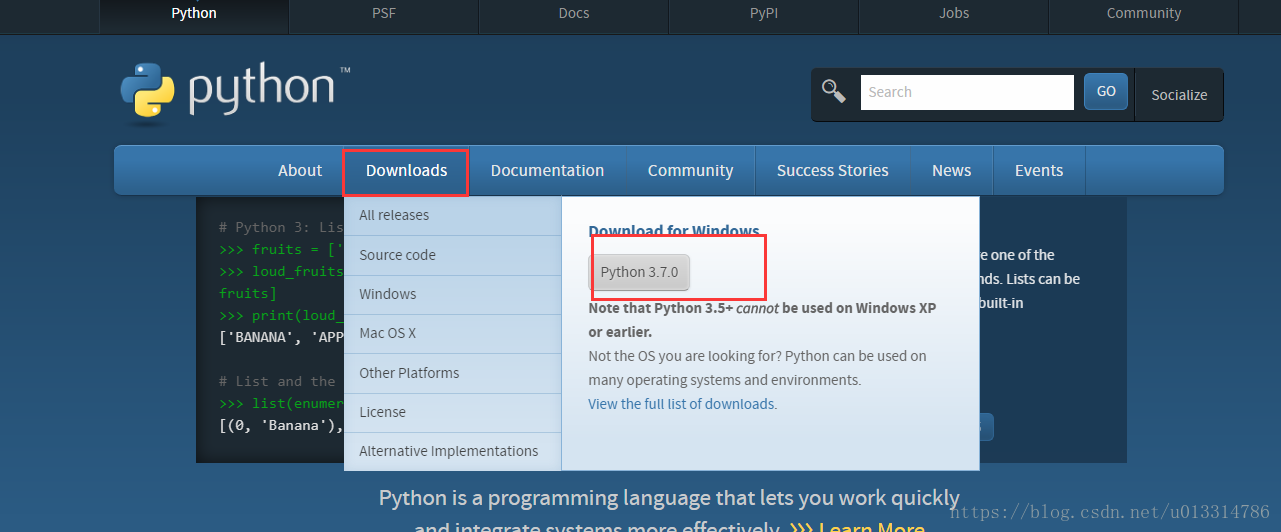
然后安裝的時候注意一下安裝路徑,比如我的安裝路徑D:\Python37,接下來會用到這個安裝路徑。
打開Python安裝目錄,找到Scripts文件夾,點進去,示例:

在地址欄上輸入cmd,然后回車,打開控制臺:
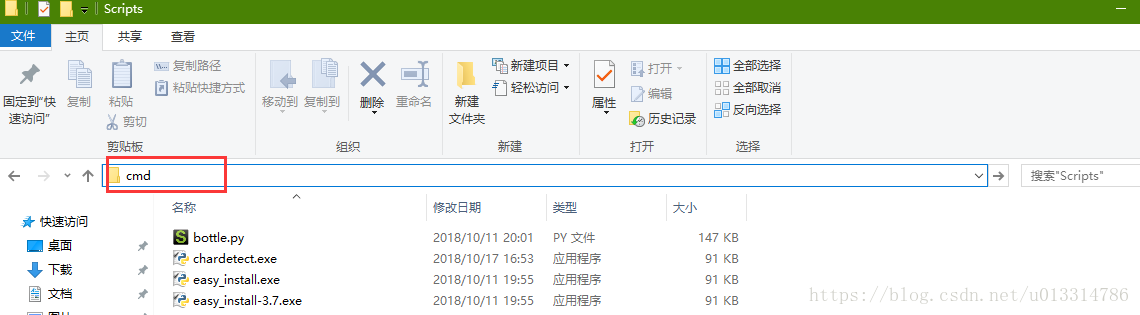
在控制臺里輸入命令pip install Appium-Python-Client,然后回車
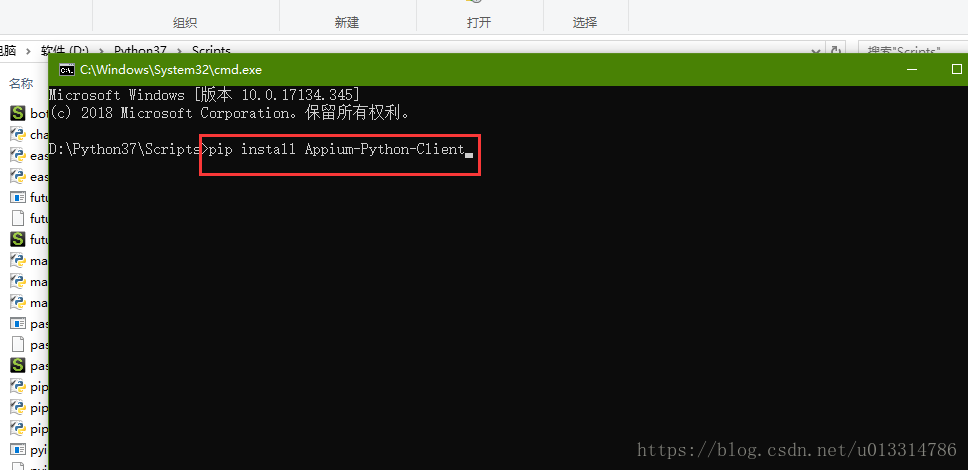
看到下圖的提示就表明安裝成功了
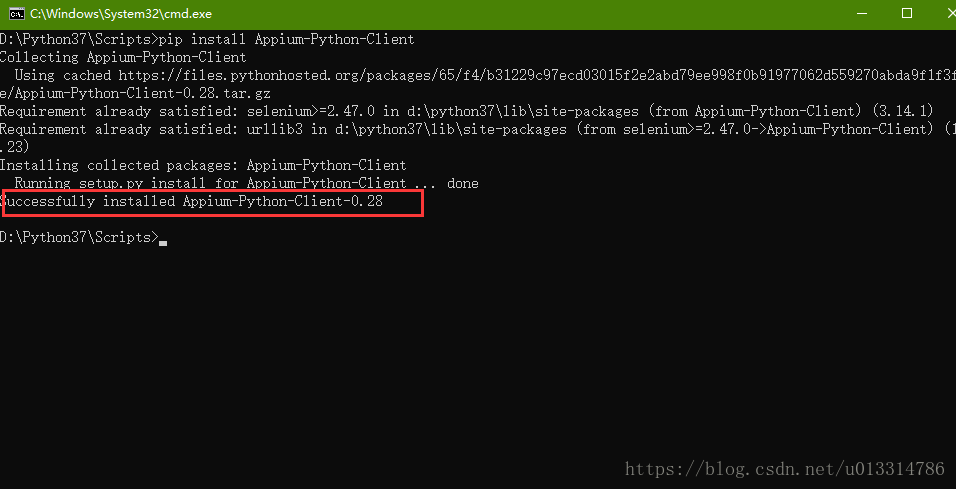
我懶得折騰,所以就直接下載了Android Studio
下載地址
https://developer.android.com/studio/#downloads
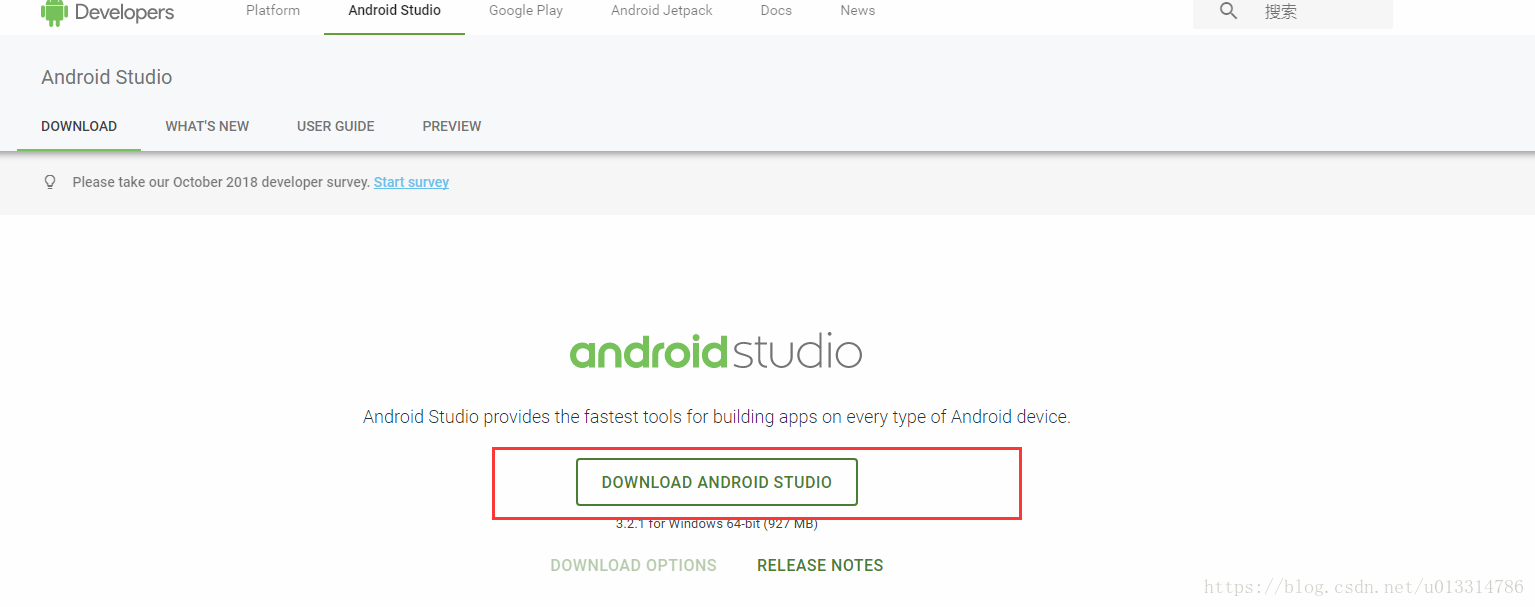
下載完成開始安裝
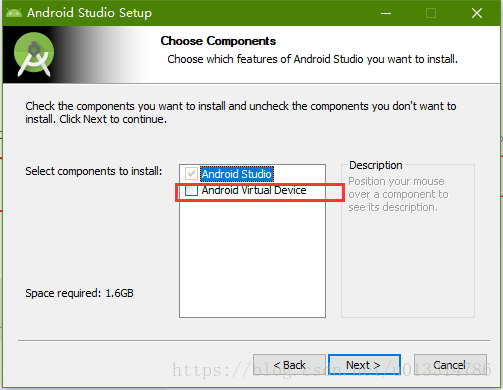
如果需要安裝自帶的模擬器,就把這一項勾選上,然后Next,接下來選擇安裝路徑,比如我的同樣放在D盤
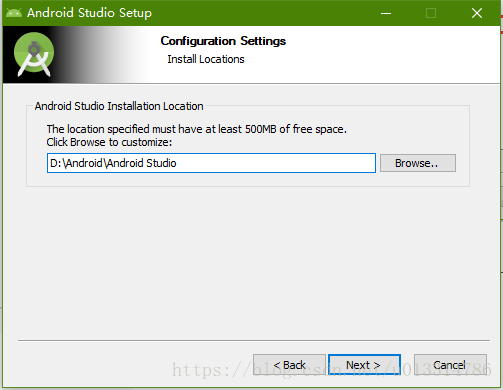
接下來一路Next,到了選擇SDK的頁面注意一下
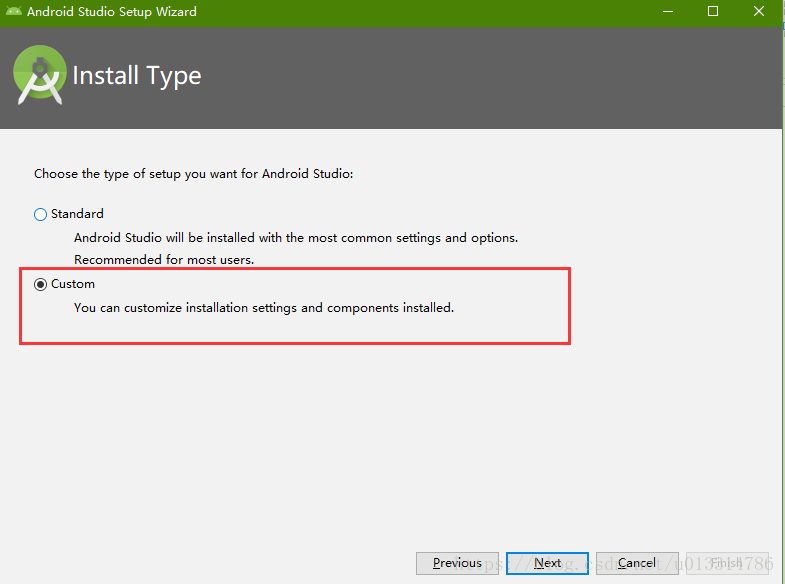
選擇Custom,這樣可以只安裝自己喜歡的部分,接下來選擇主題,當然這個以后可以在Android Studio里邊改
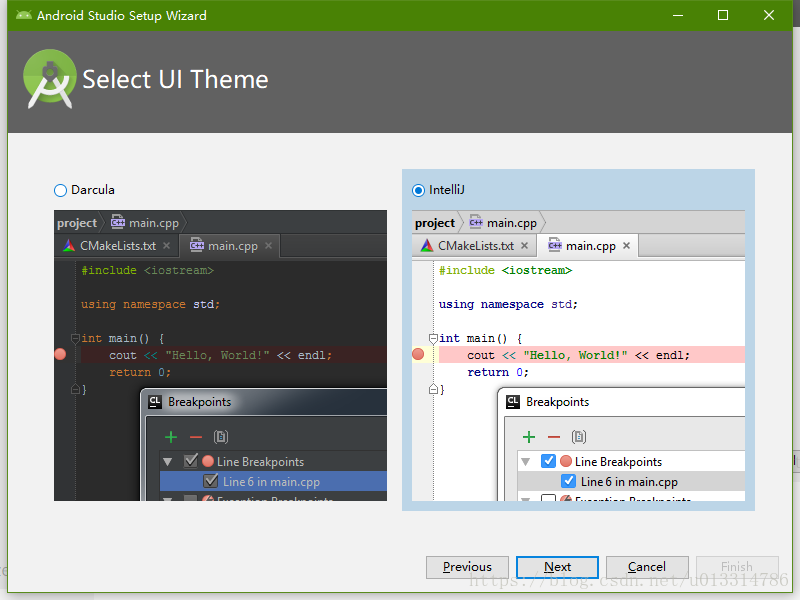
繼續Next,到達定制組件頁面,如下圖
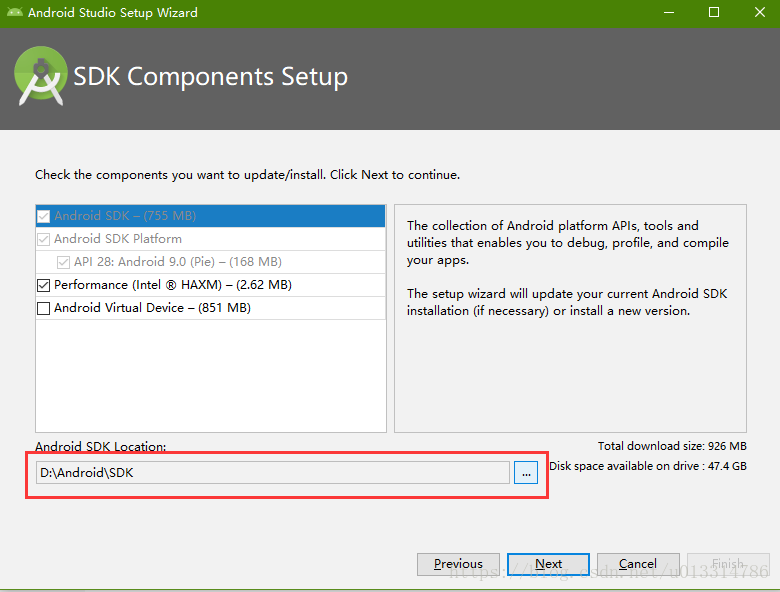
設置一下SDK的安裝路徑,比如我的是D:\Android\SDK,接下來繼續Next…finish。然后就進入了緩慢的下載環節,讓它在這兒慢慢的下載吧,下載完成后就好了。我們可以進入下一節了。
這里我使用的是JDK8,下載地址
https://www.oracle.com/technetwork/java/javase/downloads/jdk8-downloads-2133151.html
接受協議,然后選擇對應平臺下載即可
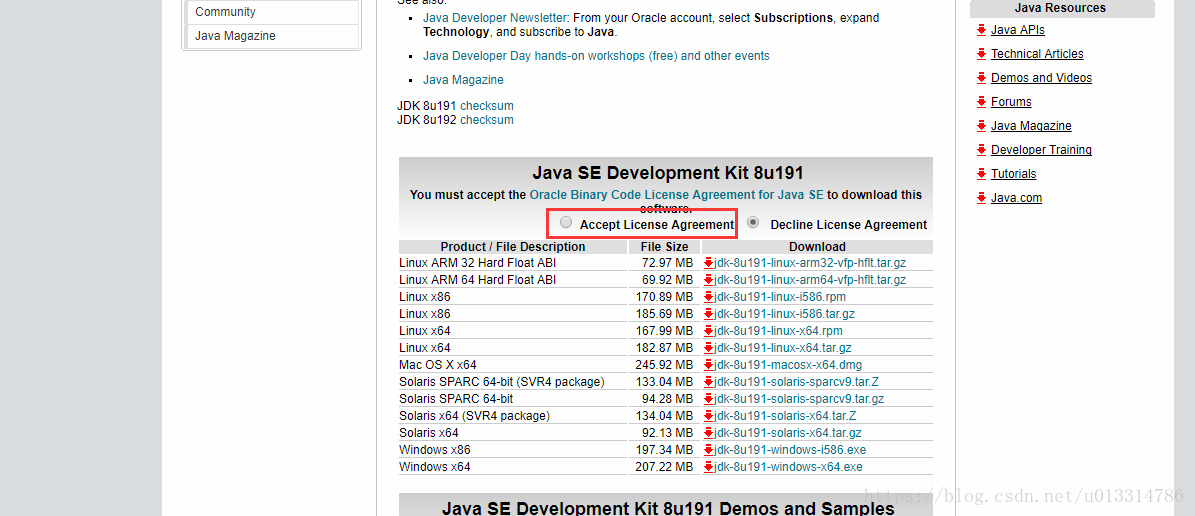
接下來安裝過程比較簡單,也是一路Next,注意選擇一下安裝路徑,比如我的安裝路徑D:\Java\jdk1.8
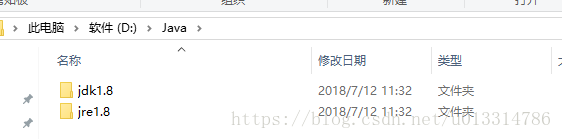
官網地址 http://appium.io/
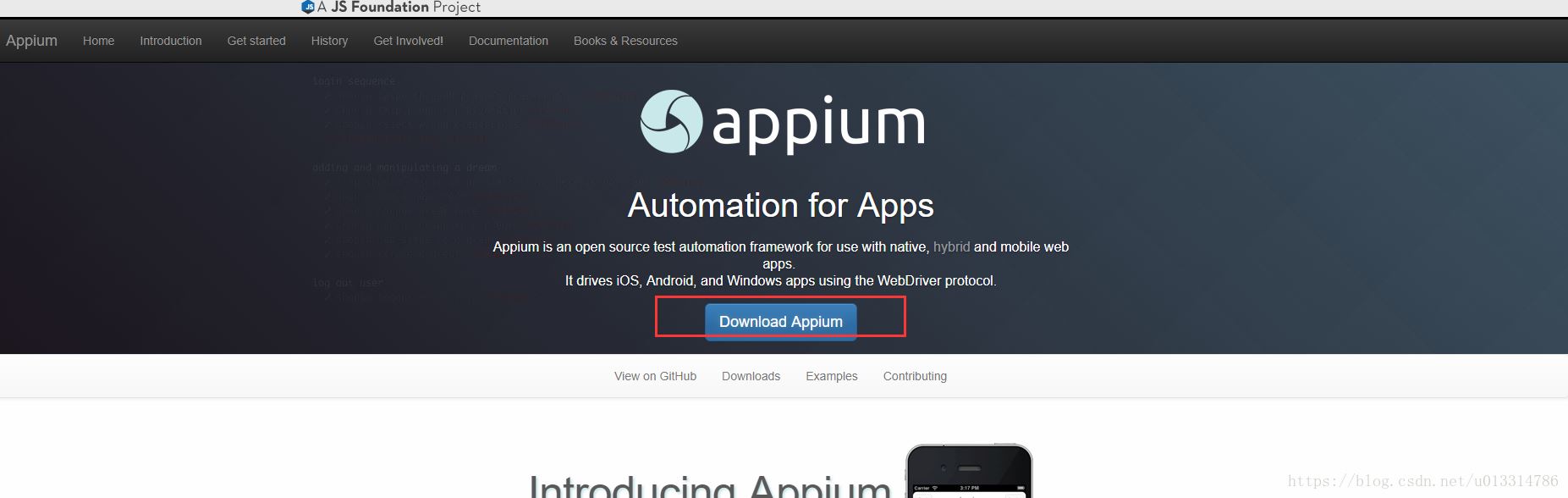
點擊下載按鈕會到GitHub的下載頁面,選擇對應平臺下載
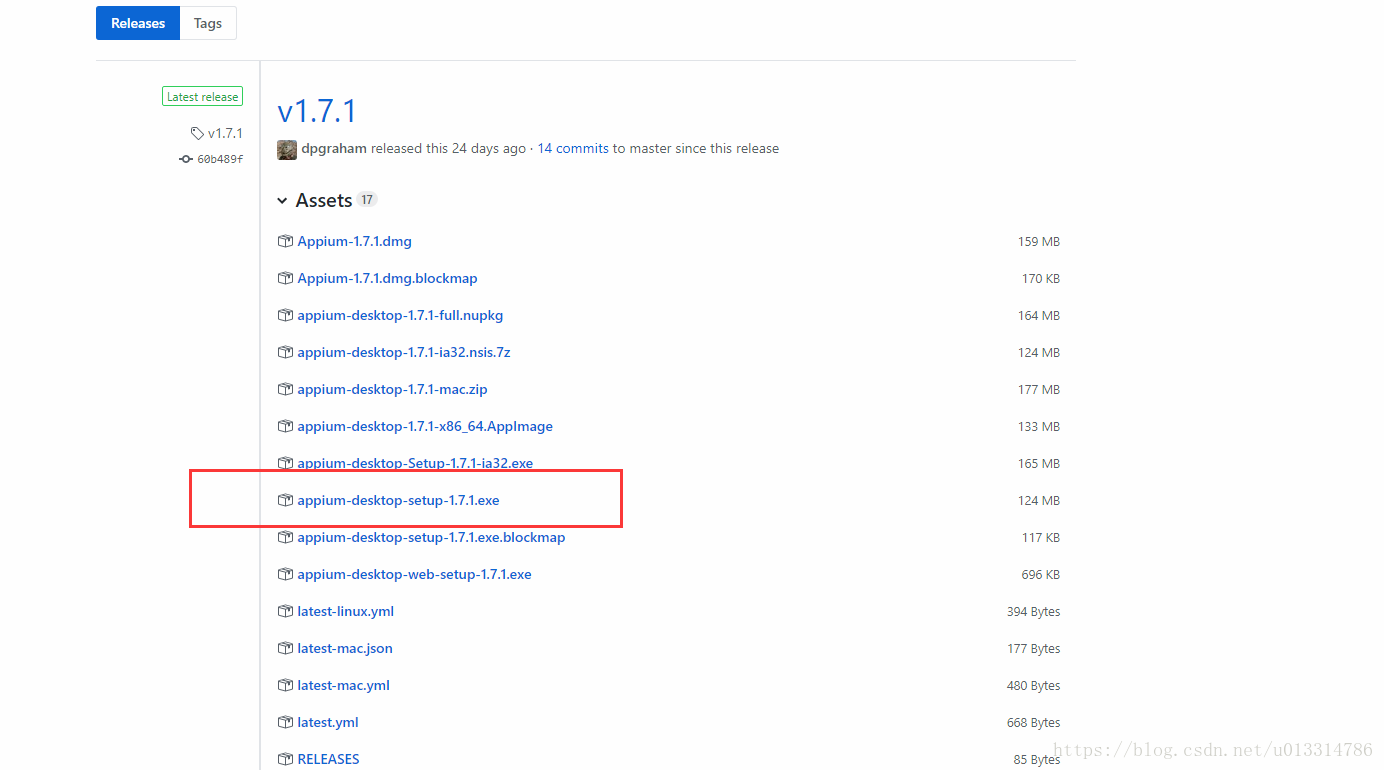
Windows就選這個(快捷下載)
安裝完成后,啟動Appium,host和port默認的即可,然后編輯下配置信息
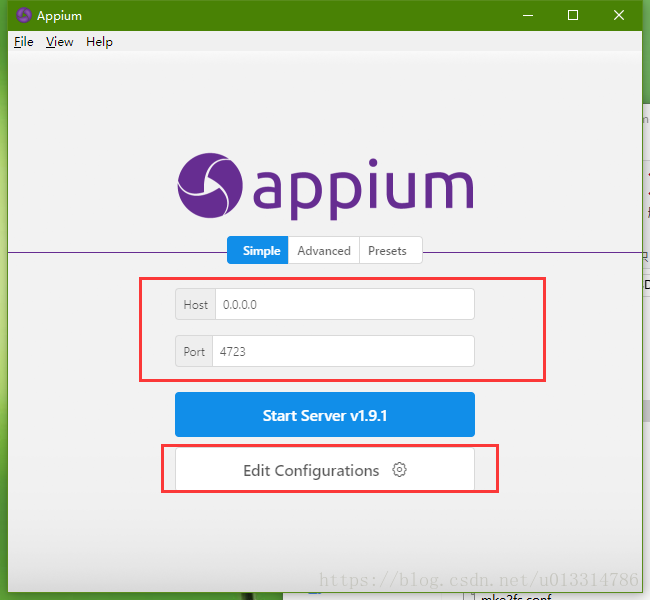
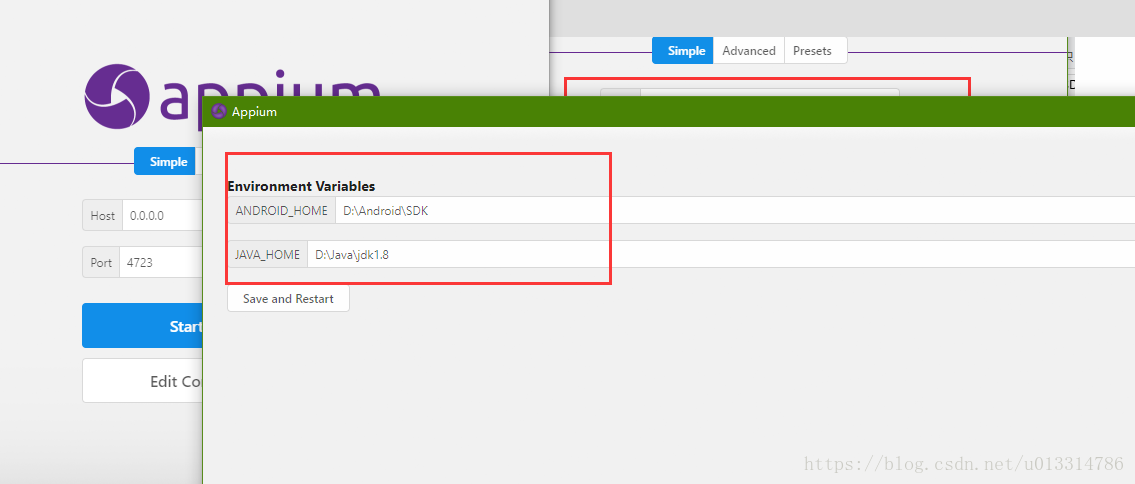
然后點下邊那個保存并重啟的按鈕,然后點第一個Start Server按鈕,將會看到
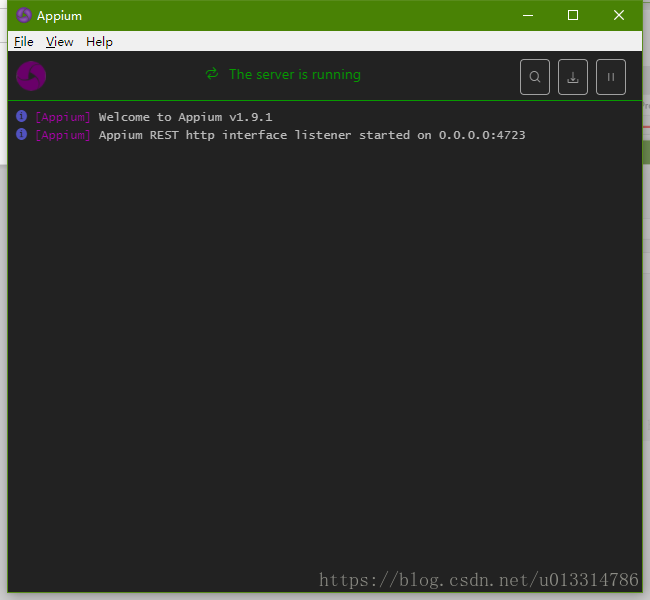
如果使用真機測試,插上手機就可以開始編寫腳本測試了。但是呢,由于手邊沒有數據線,就采用模擬器了,所以有了下一節。
這里使用的是夜神模擬器下載地址 https://www.yeshen.com/,之所以不用Android自帶的,是因為記得多年前啟動一次要好久,然后就再也沒用過。
這個也沒有什么好說的,也是注意一下安裝路徑,然后一路下一步就好了。
安裝完成后要進行一下簡單修改:
打開安裝目錄,進入到bin目錄(比如:D:\Nox\bin)
把第三節里安裝好的Android SDK里的adb.exe文件(比如我的在D:\Android\SDK\platform-tools目錄下)復制到該目錄覆蓋掉該目錄已存在的adb.exe文件
刪掉該目錄的nox_adb.exe文件,再復制一份adb.exe并重命名為nox_adb.exe
啟動模擬器
再該目錄打開控制臺,執行nox_adb.exe connect 127.0.0.1:62001,然后執行adb devices,看到如下信息就表示成功了
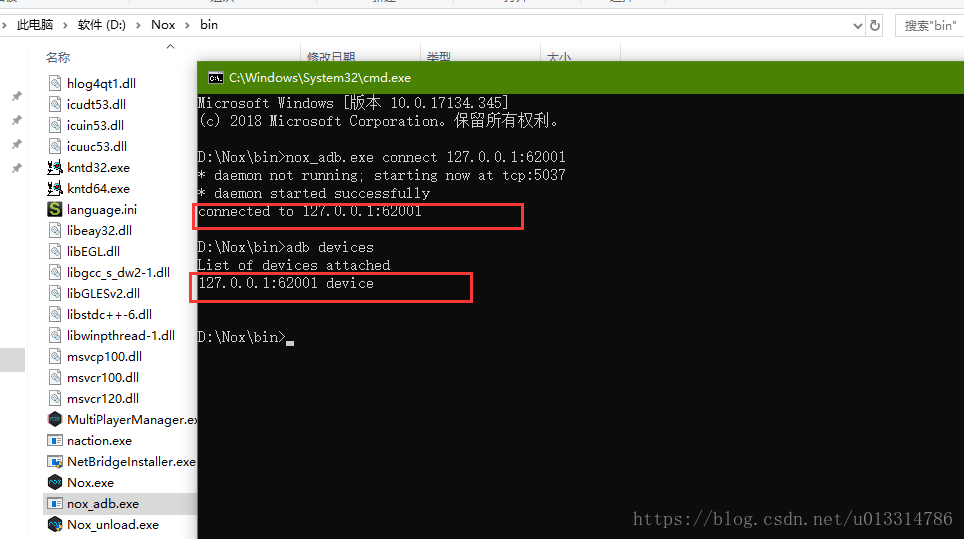
在模擬器里安裝測試apk文件,這里以一個計算器為例,直接將apk文件拖到模擬器里即可
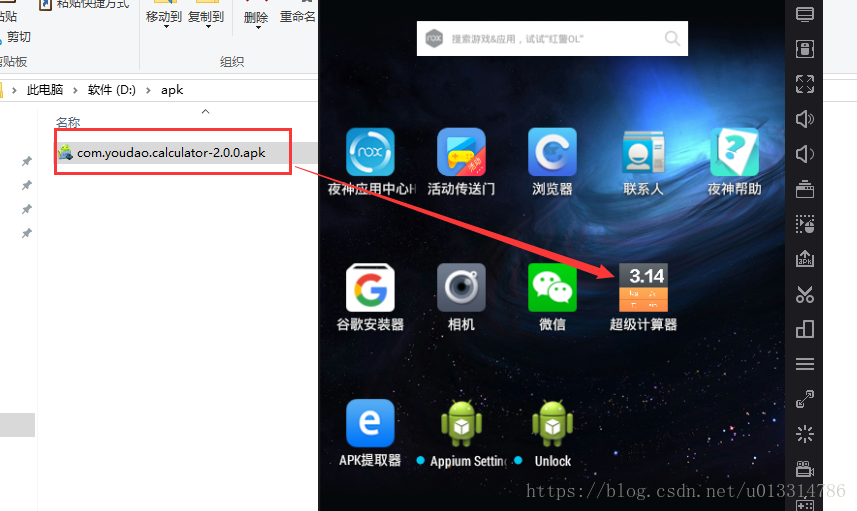
繼續在剛剛的控制臺窗口里輸入aapt dump badging D:\apk\com.youdao.calculator-2.0.0.apk,其中D:\apk\com.youdao.calculator-2.0.0.apk是測試apk的完整路徑。
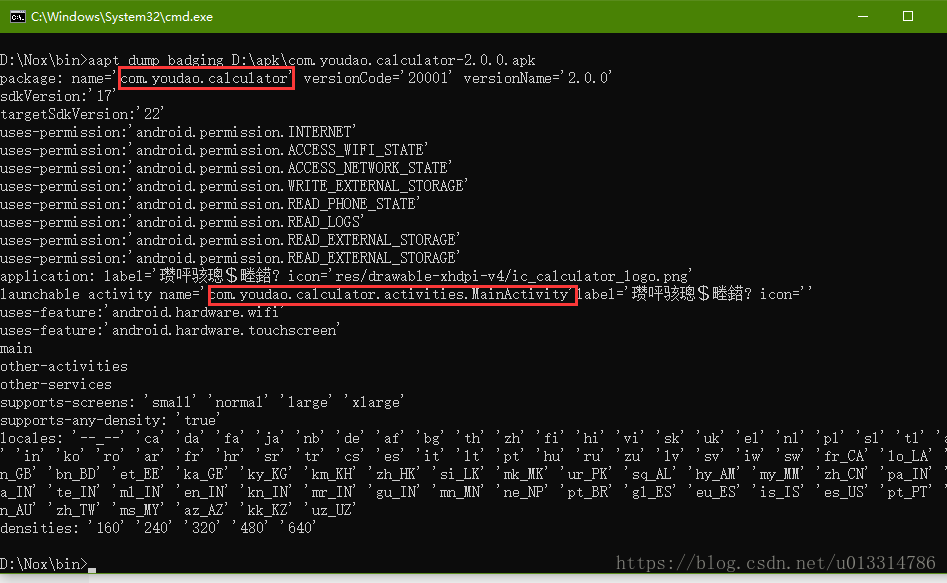
可以看到安裝包的信息都打印出來了,記錄下紅框里這兩個名稱,待會兒寫測試腳本的時候要用。
注意,如果模擬器重啟了,需要執行第5步的nox_adb.exe connect 127.0.0.1:62001 七、編寫測試腳本并生成測試報告
1.創建測試用例目錄testcase,在該目錄下創建test_app.py文件
import time
import unittest
from appium import webdriver
class MyTests(unittest.TestCase):
# 測試開始前執行的方法
def setUp(self):
desired_caps = {'platformName': 'Android', # 平臺名稱
'platformVersion': '4.4.2', # 系統版本號
'deviceName': '127.0.0.1:62001', # 設備名稱。如果是真機,在'設置->關于手機->設備名稱'里查看
'appPackage': 'com.youdao.calculator', # apk的包名
'appActivity': 'com.youdao.calculator.activities.MainActivity' # activity 名稱
}
self.driver = webdriver.Remote("http://127.0.0.1:4723/wd/hub", desired_caps) # 連接Appium
self.driver.implicitly_wait(8)
def test_calculator(self, t=500, n=4):
"""計算器測試"""
time.sleep(3)
window = self.driver.get_window_size()
x0 = window['width'] * 0.8 # 起始x坐標
x1 = window['width'] * 0.2 # 終止x坐標
y = window['height'] * 0.5 # y坐標
for i in range(n):
self.driver.swipe(x0, y, x1, y, t)
time.sleep(1)
self.driver.find_element_by_id('com.youdao.calculator:id/guide_button').click()
for i in range(6):
self.driver.find_element_by_accessibility_id('Mathbot Editor').click()
time.sleep(1)
btn_xpath = '/hierarchy/android.widget.FrameLayout/android.widget.LinearLayout/android.widget.FrameLayout/android.widget.LinearLayout/android.widget.FrameLayout/android.widget.FrameLayout/android.support.v4.widget.DrawerLayout/android.widget.LinearLayout/android.widget.FrameLayout/android.widget.RelativeLayout/android.widget.LinearLayout[2]/android.widget.LinearLayout/android.widget.LinearLayout[3]/android.view.View/android.widget.GridView/android.widget.FrameLayout[{0}]/android.widget.FrameLayout'
self.driver.find_element_by_xpath(btn_xpath.format(7)).click()
self.driver.find_element_by_xpath(btn_xpath.format(10)).click()
self.driver.find_element_by_xpath(btn_xpath.format(8)).click()
time.sleep(3)
# 測試結束后執行的方法
def tearDown(self):
self.driver.quit()2.創建run.py文件
import os
import time
import unittest
from HTMLTestRunner import HTMLTestRunner
test_dir = './testcase'
discover = unittest.defaultTestLoader.discover(start_dir='./testcase', pattern="test*.py")
if __name__ == "__main__":
report_dir = './test_report'
os.makedirs(report_dir, exist_ok=True)
now = time.strftime("%Y-%m-%d %H-%M-%S")
report_name = '{0}/{1}.html'.format(report_dir, now)
with open(report_name, 'wb')as f:
runner = HTMLTestRunner(stream=f, title="測試報告", description="本測試報告內容包含超級計算器的簡單測試")
runner.run(discover)關于怎么在Python3 中利用Appium實現一個自動化測試功能問題的解答就分享到這里了,希望以上內容可以對大家有一定的幫助,如果你還有很多疑惑沒有解開,可以關注億速云行業資訊頻道了解更多相關知識。
免責聲明:本站發布的內容(圖片、視頻和文字)以原創、轉載和分享為主,文章觀點不代表本網站立場,如果涉及侵權請聯系站長郵箱:is@yisu.com進行舉報,并提供相關證據,一經查實,將立刻刪除涉嫌侵權內容。